Hagajin Ku shaqaynta cusbooneysiinta 100% waa dhammaatay Ha damin kumbuyuutarkaaga
Fix Working on updates 100% complete Don’t turn off your computer: Cusboonaysiinta Windows(Windows) waa qayb muhiim ah oo ka mid ah Nidaamka(System) kaas oo hubiya habsami u socodka nidaamka. Windows 10 si toos ah uga soo dejiso oo u rakib cusbooneysiinta muhiimka ah ee Server-ka Microsoft(Microsoft Server) laakiin mararka qaarkood marka aad ka shaqaynayso cusboonaysiinta Xiritaanka(Shutdown) ama Bilowga(Startup) , rakibaadda cusboonaysiinta ayaa xayiran ama barafaysa. Marka la soo koobo, waxaad ku xirnaan doontaa Shaashadda(Screen) cusboonaysiinta Windows oo waxaad arki doontaa mid ka mid ah fariimaha soo socda oo sii socda muddo dheer:

Working on updates 100% complete Don't turn off your computer Preparing to configure Windows. Do not turn off your computer. Please do not power off or unplug your machine. Installing update 2 of 5... Configuring Windows updates 100% complete Do not turn off your computer. Getting Windows ready Don't turn off your computer Keep your PC on until this is done Installing update 3 of 5...
Haddii aad ku xayiran tahay mid ka mid ah shaashadda markaa ikhtiyaarka kaliya ee aad haysato ayaa ah inaad dib u bilowdo PC-gaaga. Waxaa jira dhowr sababood oo ah sababta ay cusbooneysiinta Windows - ku u xayirmaan ama u fariistaan laakiin inta badan waxay la xiriirtaa software-ka ama isku dhaca darawallada. Markaa annagoon wakhti kale lumin aan aragno sida dhabta ah ee loo hagaajiyo(Fix) Ka shaqaynta cusbooneysiinta 100% dhammays tiran
Hagajin Ku shaqaynta(Fix Working) cusbooneysiinta 100% waa dhammaatay Ha damin kumbuyuutarkaaga
Waa suurtogal in cusboonaysiinta Windows ay qaadato wakhti oo dhab ahaantii kuma xidhna, markaa waa talo inaad sugto dhawr saacadood ka hor inta aanad isku dayin hagaha hoose.
Haddii aad geli karto Windows ka dib dib u bilowdo:
Habka 1: Samee cilladaha Cusbooneysiinta Windows(Method 1: Run the Windows Update Troubleshooter)
1.Ku qor "dhibaatooyinka" gudaha bar raadinta Windows oo dhagsii dhibka (Windows Search).(Troubleshooting.)

2.Next, ka dhanka bidix ee daaqada ka dooro View all.
3.Markaa liiska dhibaatooyinka(Troubleshoot) kombiyuutarka ka dooro Windows Update.

4.Raac tilmaamaha shaashadda oo u ogolow Windows Update Troubleshoot inuu socdo.

5. Dib u bilow kombayutarkaga si aad u badbaadiso isbedelada.
Tani waxay kaa caawin doontaa inaad Fix Working on updates 100% complete Don’t turn off your computer laakiin haddii kale sii wad habka xiga.
Habka 2: Dib u magacaw FolderDistribution Software(Method 2: Rename SoftwareDistribution Folder)
1.Riix Windows Key + X kadibna dooro Command Prompt (Admin).
2.Hadda ku qor amarrada soo socda si aad u joojiso Adeegyada (Services)Cusbooneysiinta Windows(Windows Update) ka dibna ku dhufo Gelida(Enter) mid kasta:
net stop wuauserv
net stop cryptSvc
net stop bits
net stop msiserver

3.Next, ku qor amarka soo socda si aad u magacawdo FolderDistribution Folder(SoftwareDistribution Folder) ka dibna ku dhufo Enter :
ren C:\Windows\SoftwareDistribution SoftwareDistribution.old
ren C:\Windows\System32\catroot2 catroot2.old

4.Ugu dambeyntii, ku qor amarka soo socda si aad u bilowdo Adeegyada (Services)Cusbooneysiinta Windows(Windows Update) oo ku dhufo Gelida(Enter) mid kasta:
net start wuauserv
net start cryptSvc
net start bits
msiserver(net start msiserver)

5.Reboot your PC si aad u badbaadiso isbedelada taasina waa in ay hagaajiso Working(Fix Working) on updates 100% dhamaystiran Ha damin arinta kumbiyuutarkaaga.
Habka 3: Dib u deji qaybaha Cusbooneysiinta Windows(Method 3: Reset Windows Update components)
1.Riix Windows Key + X kadibna dooro Command Prompt (Admin).

2. Ku qor amarka soo socda cmd oo ku dhufo Enter mid kasta:
net stop bits
net stop wuauserv
net stop appidsvc
net stop cryptsvc

3.Delete qmgr*.dat files, si aad taas mar kale u furto cmd oo ku qor:
Del “%ALLUSERSPROFILE%\Application Data\Microsoft\Network\Downloader\qmgr*.dat”
4. Ku qor sidan soo socota cmd oo ku dhufo Gelida(Enter) :
cd /d %windir%\system32

5. Dib u diwaangeli faylalka BITS iyo faylalka Cusboonaysiinta Windows(Reregister the BITS files and the Windows Update files) . Ku qor(Type) mid kasta oo ka mid ah amarradan soo socda si gaar ah cmd oo ku dhufo Geli(Enter) mid kasta:
regsvr32.exe atl.dll regsvr32.exe urlmon.dll regsvr32.exe mshtml.dll regsvr32.exe shdocvw.dll regsvr32.exe browseui.dll regsvr32.exe jscript.dll regsvr32.exe vbscript.dll regsvr32.exe scrrun.dll regsvr32.exe msxml.dll regsvr32.exe msxml3.dll regsvr32.exe msxml6.dll regsvr32.exe actxprxy.dll regsvr32.exe softpub.dll regsvr32.exe wintrust.dll regsvr32.exe dssenh.dll regsvr32.exe rsaenh.dll regsvr32.exe gpkcsp.dll regsvr32.exe sccbase.dll regsvr32.exe slbcsp.dll regsvr32.exe cryptdlg.dll regsvr32.exe oleaut32.dll regsvr32.exe ole32.dll regsvr32.exe shell32.dll regsvr32.exe initpki.dll regsvr32.exe wuapi.dll regsvr32.exe wuaueng.dll regsvr32.exe wuaueng1.dll regsvr32.exe wucltui.dll regsvr32.exe wups.dll regsvr32.exe wups2.dll regsvr32.exe wuweb.dll regsvr32.exe qmgr.dll regsvr32.exe qmgrprxy.dll regsvr32.exe wucltux.dll regsvr32.exe muweb.dll regsvr32.exe wuwebv.dll
6.Si dib loogu dajiyo Winsock:
netsh winsock dib u dejin(netsh winsock reset)

7. Dib ugu celi adeegga BITS iyo adeegga Cusboonaysiinta Windows(Windows Update) -ka ee qeexidaha amniga ee caadiga ah:
sc.exe sdset bits D:(A;;CCLCSWRPWPDTLOCRRC;;;SY)(A;;CCDCLCSWRPWPDTLOCRSDRCWDWO;;;BA)(A;;CCLCSWLOCRRC;;;AU)(A;;CCLCSWRPWPDTLOCRRC;;;PU)
sc.exe sdset wuauserv D:(A;;CCLCSWRPWPDTLOCRRC;;;SY)(A;;CCDCLCSWRPWPDTLOCRSDRCWDWO;;;BA)(A;;CCLCSWLOCRRC;;;AU)(A;;CCLCSWRPWPDTLOCRRC;;PU)
8.Mar labaad bilow adeegyada cusboonaysiinta ee Windows :
net start bits
net start wuauserv
net start appidsvc
net start cryptsvc

9.Ku rakib Wakiilka Cusboonaysiinta Windows ee ugu dambeeyay.(Windows Update Agent.)
10.Reboot your PC oo arag haddii aad awoodo inaad Fix Working on updates 100% complete Don’t turn off your computer issue , haddii kale ka dibna sii wad.
Habka 4: Samee Boot Nadiif ah(Method 4: Perform a Clean Boot)
1.Riix Windows Key + R kadibna ku qor msconfig oo ku dhufo gal System Configuration.

2.On General tab, dooro Selective Startup oo hoostiisa hubi in doorashada " load startup things(load startup items) " aan la hubin.

3. U gudub qaybta Adeegyada(Services) oo calaamadee sanduuqa leh " Qari dhammaan adeegyada Microsoft. (Hide all Microsoft services.)"

4.Next, dhagsii Disable(Disable all) all that disable all the other harsan adeegyada.
5. Dib u bilaw kombayutarkaga hubinta hadii dhibku sii jiro iyo hadii kale.
6.Haddii arrinta la xalliyo markaas waxaa hubaal ah in ay sababto software dhinac saddexaad. Si aad eber ugu gasho software-ka gaarka ah, waa in aad awood u yeelatid koox adeegyo ah (tixraac tillaabooyinka hore) hal mar kadibna dib u bilow kombayutarkaga. Sii wad sidaan ilaa aad ka ogaanayso koox adeeg ah oo khaladkan keenaysa ka dib mid mid u eeg adeegyada hoos yimaada kooxdan ilaa aad ka ogaato midka dhibaatada keenaya.
6.Marka aad dhammayso cilad-bixinta iska hubi inaad ka noqoto tallaabooyinka kor ku xusan (dooro bilowga caadiga ah(Normal) ee tallaabada 2) si aad si caadi ah ugu bilowdo PC-gaaga.
Habka 5: Run System Restore(Method 5: Run System Restore)
1.Riix Windows Key + R oo ku qor" sysdm.cpl "kabacdi ku dhufo gal.

2.Select System Protection tab oo dooro System Restore.

3.Riix Next oo dooro meesha aad rabto System Soo celinta(System Restore point) .

4.Raac tilmaamaha shaashadda si aad u dhammaystirto soo celinta nidaamka.
5.After reboot, waxaa laga yaabaa inaad awoodo inaad Fix Working on updates 100% complete Don’t turn off your computer.
Habka 6: Uninstall update gaar ah oo keenaya arrinta(Method 6: Uninstall the particular update causing the issue)
1.Riix Windows Key + X kadibna dooro Control Panel.

2.Under Programs guji Uninstall a program.

3. From menu-gacan bidix guji View updates rakiban.(View installed updates.)

4.Hadda ka mid ah liiska midig-guji update-ga gaarka ah ee dhibaatadan keenaya oo dooro Uninstall.

Haddii aadan geli karin Windows-ka:
Marka hore, karti dhaxalka ikhtiyaarka boot Advanced
Habka 1: Ka saar qalab kasta oo USB ah(Method 1: Remove any USB peripherals)
Haddii aad ku dhegan tahay "Ka shaqaynta updates 100% dhamaystiran Ha demin kombayutarka" markaas waxaa laga yaabaa in aad rabto in aad isku daydo in aad iska saarto qalab kasta oo dibadda ah oo ku xidhan PC iyo in aad hubiso in aad sidoo kale gooyay qalab kasta oo ku xiran USB-ga(USB) sida qalin drives. , mouse ama kiiboodhka, Hard disk-ga la qaadi karo, iwm. Marka aad si guul leh u go'do qalab kasta oo noocaas ah ka dibna isku day in aad cusbooneysiiso Windows .
Habka 2: Ku dheji Mode Safe oo ka saar cusboonaysiinta gaarka ah(Method 2: Boot into Safe Mode and uninstall that particular update)
1. Dib u bilow Windows 10 kaaga.
2.Sida uu nidaamku dib u bilaabmayo gal BIOS setup oo ku habbee kombayutarkaga si uu CD/DVD uga bootiyo .
3. Geli Windows 10 DVD rakibida bootable oo dib u bilow kombayutarkaga.
4.Marka laguu sheego in aad riixdo fure kasta si aad CD ama DVD-ga uga soo saarto, (DVD)taabo(Press) fure kasta si aad u sii wadato.
5. Dooro luqaddaada, (language preferences, ) oo guji Next. Guji hagaajin kombayutarka( Click Repair) dhinaca hoose ee bidix.

6.On dooro shaashadda ikhtiyaarka ah, dhagsii Dhibaatada(Troubleshoot) .

7.On shaashadda dhibaatada, guji Advanced option .

8. On Advanced Options screen, guji Command Prompt .

9. Marka Command Prompt ( CMD ) uu furo nooca C: oo ku dhufo geli.
10.Hadda ku qor amarka soo socda:
BCDEDIT /SET {DEFAULT} BOOTMENUPOLICY LEGACY
11. Oo ku dhufo geli si aad u suurtageliso Legacy Advanced Boot Menu.(Enable Legacy Advanced Boot Menu.)

12.Close Command Prompt oo dib ugu noqo Dooro(Choose) shaashada ikhtiyaarka ah, guji sii wad si aad dib u bilowdo Windows 10 .
13.Ugu dambeyntii, ha ilaawin inaad ka saarto Windows 10 rakibida DVD , si aad u hesho fursadaha Boot.( Boot options.)
14. On Boot Option screen dooro " Safe Mode. "
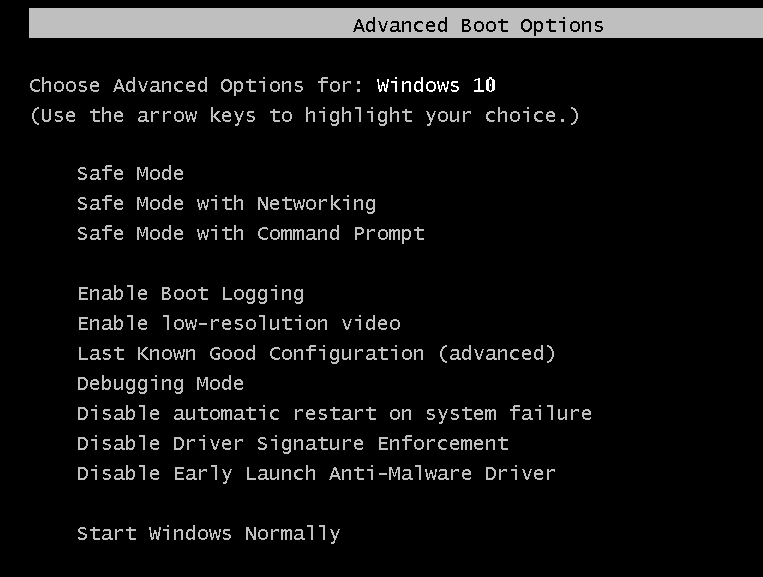
15.Once aad ku sugan tahay Safe Mode raac habka 6 si aad u uninstall update-ga keena dhibaatada.
Method 3: Run Automatic/Startup Repair
1. Geli Windows 10 DVD rakibida bootable oo dib u bilow kombayutarkaga.
2.Marka laguu sheego in aad riixdo fure kasta si aad CD ama DVD-ga uga soo saarto, (DVD)taabo(Press) fure kasta si aad u sii wadato.

3. Dooro luqaddaada, oo guji Next . Guji hagaajin kombayutarka(Click Repair) dhinaca hoose ee bidix.

4.On dooro shaashadda ikhtiyaarka ah, dhagsii Dhibaatada(Troubleshoot) .

5.On screenshoot, guji Advanced option .

6. On the Advanced Options screen, guji Automatic Repair or Startup Repair .

7. Sug ilaa inta ay dhamaystirmayaan Dayactirka Tooska ah ee Windows Automatic/Startup Repairs .
8.Dib u bilow oo aad si guul leh u hagaajisay ka Fix Working on updates 100% complete Don’t turn off your computer issue.
Sidoo kale, akhri Sida loo hagaajiyo Dayactirka Atoomatiga ah ma hagaajin karo PC gaaga .(How to fix Automatic Repair couldn’t repair your PC.)
Method 4: Run MemTest86+
Fiiro gaar ah:(Note:) Kahor intaadan bilaabin, hubi inaad geli karto PC kale maadaama aad u baahan doonto inaad soo dejiso oo aad ku gubto Memtest86+ ama USB -ga.
1.UbB flash(USB) drive ku xidhid nidaamkaaga.
2.Soo deji oo ku rakib Windows Memtest86 Auto-installer ee furaha USB(Windows Memtest86 Auto-installer for USB Key) .
3.Right-guji faylka sawirka oo aad hadda soo dejisay oo dooro " Halkan(Extract here) ka soo saar " ikhtiyaarka.
4.Marka la soo saaro, fur faylka oo socodsii Memtest86+ USB Installer .
5. Dooro USB Drive-kaaga ku xidhan si aad u gubto software-ka MemTest86 (Tani waxay qaabayn doontaa USB- gaaga ).

6.Marka habka kore la dhammeeyo, geli USB-ga(USB) PC-ga kaas oo siinaya qaladka akhriska diskka ayaa dhacay fariinta.( A disk read error occurred message.)
7. Dib u bilow kombayutarkaga oo iska hubi in boot ka USB -ga flash-ka la doortay.
8.Memtest86 waxay bilaabi doontaa tijaabinta musuqmaasuqa xusuusta ee nidaamkaaga.

9.Haddii aad imtixaankii oo dhan ka gudubtay markaas waxaad xaqiijin kartaa in xusuustaadu si sax ah u shaqaynayso.
10.Haddii qaar ka mid ah tillaabooyinka aan lagu guuleysan, Memtest86 waxay heli doontaa musuqmaasuqa xusuusta taas oo macnaheedu yahay in "qallad akhriska diskkaaga uu dhacay" ay tahay sababtoo ah xusuusta xun / musuqmaasuq.
11.Si aad u hagaajiso Fix Working on updates 100% complete Don’t turn off your computer issue , waxaad u baahan doontaa inaad beddesho RAM- kaaga haddii la helo qaybaha xusuusta xun.
Habka 5: Run System Restore(Method 5: Run System Restore)
1. Geli warbaahinta rakibaadda Windows ama (Windows)Recovery Drive/System Repair Disc oo dooro dookhyada(anguage preferences) luuqadaada , oo taabo Next
2.guji Repair your computer xagga hoose.

3.Hadda dooro Troubleshoot ka dibna Advanced Options.
4..Ugu dambeyntii, dhagsii " System Restore " oo raac tilmaamaha shaashadda si aad u dhamaystirto soo celinta.

5. Dib u bilow kombayutarkaga si aad u badbaadiso isbedelada.
Habka 6: Dib u dabee qaybaha Cusboonaysiinta Windows ee Habka Badbaadada ah(Method 6: Reset Windows Update components in Safe Mode)
Mar labaad u kabo Habka(Mode) Badbaado oo raac habka 3 si aad dib ugu dejiso qaybaha Cusbooneysiinta Windows kaas oo hagaajin lahaa (Windows Update)Ku shaqaynta(Fix Working) cusbooneysiinta 100% dhammaatay Ha damin kumbuyuutarkaaga.
Habka 7: Orod DISM(Method 7: Run DISM)
1.Again ka fur Command Prompt ka habka kor ku xusan.

2. Ku qor amarka soo socda cmd oo ku dhufo gal mid kasta:
a) Dism /Online /Cleanup-Image /CheckHealth b) Dism /Online /Cleanup-Image /ScanHealth c) Dism /Online /Cleanup-Image /RestoreHealth

3.Amarka DISM ha shaqeeyo oo sug inta uu dhamaynayo.
4. Hadii amarka kore uu shaqayn waayo isku day kan hoose:
Dism /Image:C:\offline /Cleanup-Image /RestoreHealth /Source:c:\test\mount\windows Dism /Online /Cleanup-Image /RestoreHealth /Source:c:\test\mount\windows /LimitAccess
Fiiro gaar ah: (Note:) Ku beddel(Replace) C:RepairSourceWindows meesha aad ka heli karto dayactirka ( Windows Installation or Recovery Disc ).
5.Reboot your PC si aad u badbaadiso isbedelada taasina waa in ay Fix Working on updates 100% complete Don’t turn off your computer.
Lagugula talinayaa adiga:(Recommended for you:)
- 0xc000000f: Khalad ayaa dhacay markii la isku dayay inuu akhriyo xogta qaabeynta boot(0xc000000f: An Error occurred while attempting to read the boot configuration data)
- Fix Error 2502 iyo 2503 marka la rakibayo ama la furayo(Fix Error 2502 and 2503 while installing or uninstalling)
- Koodhka qaladka: 0x80070035 Waddada shabakada lama helin(Error code: 0x80070035 The network path was not found)
- Sida loo hagaajiyo Chrome ma furmi doono ama ma bilaabayo(How to Fix Chrome Won’t Open or Launch)
Taasi waa waxa aad ku guulaysatey Fix Working on updates 100% complete Don’t turn off your computer laakiin haddii aad wali wax su'aalo ah ka qabto qoraalkan waxaad xor u tahay inaad ku waydiiso qaybta faallooyinka.
Related posts
Hagaaji Windows 10 Apps Aan Shaqeyn (15 Siyood)
Hagaaji WiFi oo aan shaqaynayn Windows 10 [100% shaqaynaysa]
Ku hagaaji Windows 10 Shaashadda Madow ee Cursor [100% shaqaynaysa]
Hagaaji maqal dhaweeye oo aan shaqaynayn Windows 10
Hagaaji Windows 10 Faylka Explorer oo ku shaqeynaya qalad
Hagaaji Aan La Furi Karin Disk-ga Maxalliga ah (C :)
Hagaaji Steam waxay dhibaato kala kulmaysaa ku xidhidhiyaha adeegayaasha
Khaladaadka BAD_SYSTEM_CONFIG_INFO hagaaji
Hagaaji Isticmaalka Sare ee CPU ee Adeeg bixiyaha: Nidaamka Maxalliga ah
Hagaaji kumbuyuutarka oo aan aqoonsanayn iPhone
Sida loo hagaajiyo Khaladka Codsiga 5:0000065434
Hagaaji kiiboodhka aan lagu qorin Windows 10 Arrinta
Hagaaji VCRUNTIME140.dll ayaa ka maqan Windows 10
Hagaaji Aan awoodin in laga tirtiro faylalka ku meel gaadhka ah gudaha Windows 10
Hagaaji qaladka 0X80010108 gudaha Windows 10
Hagaajin Windows kuma xidhiidhi karto qalabka ama kheyraadka
Hagaaji Aan awoodin in lagu rakibo Koodhka Adapter Network Error Code 28
Hagaaji Windows Backup wuxuu ku fashilmay qalad 0x807800C5
Hagaaji Kombuyuutarku ma tagi doono Habka hurdada gudaha Windows 10
Hagaaji Adeeg bixiyaha: Nidaamka Maxalliga ah (svchost.exe) CPU sare iyo Isticmaalka Disk
